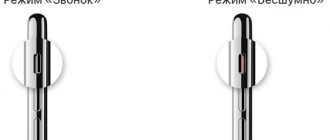Проблемы со звуком на iPhone 11 возникают по разным причинам. Если вы начали плохо слышать собеседника или рингтон стал звучать тише, то следует провести диагностику аппарата. Тестирование устройства в первую очередь необходимо в том случае, если Айфон подвергся механическому воздействию. При падении, ударе, попадании влаги смартфон получает серьезные повреждения, которые влияют на работу всего устройства. В каждом конкретном случае необходимо найти источник неисправности. Способы устранения поломки зависят от того, что послужило причиной ухудшения звука на смартфоне.
Почему звук на Айфоне 11 стал тише?
Тихий звук iPhone 11– это не всегда серьезная поломка. Чаще всего рингтон становится тихим из-за нажатия на кнопку громкости. Также пользователь может забыть, что когда-то во время совещания, обеда или при других обстоятельствах он самостоятельно уменьшил звук. В Айфонах есть специальная функция «Распознавание внимания», которая активируется в момент, когда пользователь находится рядом с телефоном, а в громком вызове нет необходимости. Звук на Айфоне может стать тихим по нескольким причинам:
- механическое повреждение — падение, сдавливание, удар;
- попадание в порты и разъемы воды или другой жидкости;
- сбой программного обеспечения;
- изменение настроек громкости;
- загрязнение сеточки динамика жидкостью или пылью;
- повреждение микрофона.
Если вас беспокоит в iPhone11 тихий звук при разговоре, то необходимо проверить отверстие динамика и защитную сетку. Они могут быть загрязнены пылью или жидкостью. Липкая грязь мгновенно засоряет отверстия в сеточке, перекрывая доступ звуку. Впоследствии это может привести к повреждению динамика. Чтобы почистить сетку своими силами, рекомендуется воспользоваться мягкой щеткой. Предварительно на нее следует нанести каплю спирта или любой другой обезжиреватель, состав которого не содержит агрессивных компонентов. Такая чистка позволяет устранить проблему со звуком в 50% случаев.
В случае полного отсутствия звука в разговорном динамике нужно проверить, не был ли Айфон переведен в режим гарнитуры. Нажмите на клавишу громкости во время разговора и посмотрите на надпись, которая появилась на экране. В случае появления надписи «Наушники» звук пропал из-за того, что смартфон отключил динамик. Устранить неисправность поможет замена шлейфа, пайка компонентов на материнской плате, которые управляют переключением звуковых режимов.
Банальная чистка
Самой распространенной причиной ухудшения звука является забивающаяся в технологические разъемы пыль и грязь. Она попадает туда при носке в карманах или сумке. Иногда её видно невооруженным глазом.
Чтобы самостоятельно удалить загрязнение, нужно быть очень аккуратным.
Что можно:
- использовать зубную щетку для удаления грязи и мусора;
- пытаться убрать загрязнение мягкой кистью;
- пробовать убрать пыль пинцетом.
Что нельзя:
- использовать различные жидкости и спреи для очистки динамиков;
- пользоваться иголками, скрепками, зубочистками;
- продувать устройство самостоятельно или применять баллоны со сжатым воздухом.
Любая жидкость может попасть внутрь и вызвать необратимые процессы от окисления контактов до выхода из строя частей и компонентов смартфона.
Острые предметы могут повредить защитную конструкцию и сами динамики, это же может сделать и сжатый воздух.
Даже на iPhone 7 с влагозащитой корпуса не стоит применять агрессивные средства очистки (жидкости, чистящие средства, сжатый воздух). Помимо шанса повредить динамики можно еще и нарушить слой влагозащитной изоляции.
Как убрать тихий звук в Айфон 11?
Если вы хотите отключить функцию «Распознавание внимания», то необходимо перейти в настройки и выбрать раздел «Face ID и код-пароль». Далее нужно отключить чек-бокс. В случае повторного включения опции, достаточно перейти в этот же раздел и подключить чек-бокс. Чтобы вернуть максимальную громкость в смартфоне, то следует перейти в настройки и громкости и установить ее на максимальном уровне.
Для этого нужно перейти в общие настройки и кликнуть на раздел «Звуки, тактильные сигналы». Далее нужно передвинуть переключатель вправо. Это позволит максимально увеличить звуковой сигнал на телефоне. Кроме того, нужно проверить, не был ли включен бесшумный режим. Если он активен, то перейдите в полноценный режим.
Возможные причины
Первым делом нужно понять, почему динамик стал тише. Причины могут быть следующие:
- Установка низкого уровня громкости в настройках.
- Перекрытие динамика аксессуарами: пленкой, чехлом.
- Засорение сеточки, которая закрывает динамик, или разъема для наушников.
- Программный сбой.
- Выход динамика из строя.
Со всеми причинами, кроме последней, можно разобраться самостоятельно, вернув телефон в работоспособное состояние.
Что делать, если на Айфон 11 звук звонка тихий?
Если вы столкнулись с проблемой плохого звука на своем смартфоне, то в первую очередь следует проверить настройки гаджета. Для этого нужно воспользоваться переключателем «Звонок/Бесшумно». Передвиньте бегунок вперед, чтобы убрать оранжевую метку. Далее необходимо перейти в настройки, выбрав раздел «Не беспокоить». Удостоверьтесь, что данный режим выключен.
Если проблем с режимом звука нет, то необходимо почистить приемники и динамики. В этом случае требуется снять защитные аксессуары – стекло, пленку, чехол. Это нужно сделать, чтобы проверить отверстие динамика. Если оно засорено, очистите сеточку. Если микрофон чист, то рекомендуется перейти в раздел с настройками. При переходе в категорию «Звуки, тактильные сигналы» нужно перетащить бегунок к звонкам и предупреждениям. Если при переходе отсутствуют сигналы, то нужно обратиться в службу поддержки Appleили в сервисный центр.
Если вас беспокоит тихий звук блокировки на iPhone 11, проблемы при разговорах по телефону, то лучшим решением станет обращение к специалистам. Если вы не слышите звуки и сигналы, то попробуйте позвонить с Айфона, переключив звонок в режим громкой связи. Появление щелчков, треска может свидетельствовать о проблемах с сетью, приемом сигнала. В этой ситуации можно быть уверенным, что плохой звук при разговоре не вызван поломкой гаджета.
Часть 2, Профессиональный способ исправить зависание iPhone в режиме отключения звука
С обычными решениями, приведенными выше, у вас есть большой шанс исправить iPhone, застрявший в тихой проблеме. Что делать, если ваш iPhone все еще находится в режиме отключения звука и не держит звука? Здесь мы искренне рекомендуем мощный Восстановление системы iOS чтобы исправить проблему. Он имеет возможность исправлять различные проблемы, связанные с iOS, включая iPhone, зависший в режиме отключения звука. Вы можете бесплатно скачать его и воспользоваться следующим руководством для решения проблемы.
Восстановление системы iOS
- Исправить зависание iPhone в беззвучном режиме, безопасный режим, режим восстановления, режим DFU, режим наушников и другие нештатные ситуации.
- Поддержка iOS 12 / 11 и последних моделей iPhone XS / XR / X / 8 Plus / 8 / 7 Plus / 7 / SE / 6s Plus / 6s / 6 Plus / 6 / 5, моделей iPad и iPod.
- Восстановление отключенного устройства iOS в безопасном режиме, режиме восстановления или режиме DFU.
- Восстановление отключенных iPhone / iPad / iPod без стирания или повреждения текущих данных.
- Восстановление системы iOS на Mac или ПК без потери данных.
Шаги, чтобы исправить iPhone застрял на тихой
Шаг 1, Бесплатно скачать установить и запустить этот Восстановление системы iOS на вашем компьютере, дважды щелкнув кнопку загрузки выше. Подключите к нему свой iPhone через USB-кабель. Когда вы входите в основной интерфейс, вам нужно нажать кнопку «Пуск», чтобы перейти к следующему шагу.
Шаг 2, Вы можете воспользоваться инструкциями на экране, чтобы перевести iPhone в режим DFU или режим восстановления.
Шаг 3. Убедитесь, что информация о вашем iPhone, такая как категория устройства, тип устройства, модель устройства и версия iOS для обновления, верна. Затем нажмите кнопку «Восстановить», чтобы загрузить прошивку и восстановить систему iOS.
Это займет некоторое время, чтобы закончить весь процесс фиксации. После этого ваш iPhone автоматически вернется в нормальное состояние, и ваш iPhone будет отключен. Как уже упоминалось выше, если ваш iPhone застрял на логотипе Apple, цикл загрузкии остановите режим восстановления, режим DFU и т. д., вы также можете использовать iOS System Recovery для решения проблемы.
Профессиональный ремонт
Если Айфон был поврежден после падения, сдавливания, а звук стал тихим или полностью отсутствует, то не стоит самостоятельно вскрывать устройство и проводить какие-либо манипуляции. Любое неквалифицированное вмешательство в работу смартфона приводит к неприятным последствиям. Чтобы восстановить звук на телефоне, следует обратиться к специалистам. Помимо качественного ремонта пользователь получит комплексную диагностику аппарата.
Если вы заметили, что ваш Айфон 11 начал работать некорректно, звук пропадает, стал очень тихим, то вы всегда можете обратиться в наш сервисный центр. Мы предоставляем полный спектр услуг по диагностике и ремонту Айфонов. Мы поможем найти причину, почему на 11 Айфоне тихий звук. В своей работе мы используем современное профессиональное оборудование и программные продукты, которые помогают выявить слабые места устройства.
Все, что требуется сделать – это связаться с нами наиболее удобным способом и записаться на консультацию. Наши специалисты проведут диагностику устройства и предложат оптимальный способ устранения поломки. Все услуги предоставляются по доступным, незавышенным ценам. Уже через пару часов вы сможете пользоваться вашим Айфоном в привычном режиме. Если звук на смартфоне ухудшился или пропал, то, как можно скорее, позвоните в наш сервис-центр.
Причины, по которым плохо слышно собеседника на iPhone
Если практически не слышно голоса вашего знакомого из динамиков iPhone, виновником может выступать один из трёх сторон: ваш телефон, телефон собеседника и оператор сотовой связи. Причины также могут крыться как в элементарных настройках iPhone, так и быть более серьёзными: поломка динамика. Со времён появления сотовой связи процесс «ловли» сигнала не утратил свою актуальность и сегодня. Во многих сёлах и на отдалённых от сотовых вышек территориях абонентам по-прежнему приходится заниматься поиском лучших условий для звонка.
С помощью установки дополнительных программ
Зачастую заводская громкость не устраивает рядового пользователя, поэтому ему приходится пользоваться неофициальными приложениями для его корректировки.
Джейлбрейк — это название способа, помогающего сделать айфон громче. Он заключается в следующем:
- Все действия должны производиться на компьютере, в файле-копии всех данных мобильного телефона.
- Необходимо установить приложение под названием Phone Disk.
- Нажать на вкладку «Библиотека».
- Перейти на меню «Предпочтения».
- Открыть документ com.apple.celestial.plist.
- Поставить напротив пункта «Аудио/видео» цифру 1.
- Открыть файл plist.
- Напротив этого же пункта выставить значение 1.
- Сохранить все изменения.
- Загрузить полученный результат на мобильный телефон.
- Перезагрузить устройство.
Данный метод, позволяющий увеличить громкость на айфоне, может сработать только с использованием программы Xcode. В новых версиях мобильных телефонов настройки сбрасываются автоматически в течение нескольких недель, поэтому данную процедуру придется проводить регулярно.
Предложения Siri
В большинстве случаев предложения Siri не нужны вообще. Они отображаются при поиске, на заблокированном экране, на экране «Домой» и в функции «Поделиться». Однако очень редко предложения Siri работают так, как надо. Я почти не разу не видел, чтобы там отображались приложения, которыми пользуюсь. Предложения Siri включены по умолчанию, но их можно легко отключить: откройте Настройки — Siri и Поиск — Предложения Siri и выключите их.
Предложения Siri часто бывают бесполезными
Что слышит человек при режиме не беспокоить?
Если включить режим «Не беспокоить», звонки, SMS, письма на электронную почту и другие сообщения будут приходить без звука и вибрации. Также не будут появляться уведомления.
Интересные материалы:
Когда Гитлер напал на Югославию? Когда говорят надевать? Когда говорят в добрый час? Когда говорится одеть А когда надеть? Когда и где был основан Витебск? Когда и где появилась первая басня? Когда и где появились первые цифры? Когда и где появились цифры? Когда и где растут лисички? Когда и где растут маслята?
Чистка разговорного динамика на iPhone XR
Еще одной проблемой iPhone являются неисправные или неухоженные динамики. Практически любые модели данной марки защищают свои звук воспроизводимые устройства специальной сеткой. А она часто забивается пылью, мусором из наших карманов и другими нечистотами. Их очистка поможет усилить голос собеседника, если приглушения незначительны. Если звук из динамиков вовсе не выходит, значит пора отнести сотовый в ближайший сервис для ремонта. Но пока не спешите отдавать устройство в ремонт. Наши рекомендации должны помочь даже в сложных ситуациях.
Сталкивался с забавной ситуацией, когда человек после покупки iPhone, оставляет на экране заводскую плёнку для защиты экрана. Но всё дело в том, что эта пленка закрывает разговорный динамик и при звонке практически ничего не слышно. Не надо так делать, если хочется защиты — купите себе нормальную защитную плёнку или стекло, тем более наклеить их совсем не сложно
Автопрописные и автокоррекция
Ещё одна функция, которая больше раздражает, чем помогает. Часто автокоррекция исправляет слова, которые изначально написаны правильно, но она принимает одни слова за другие. Она вроде бы должна обучаться на основе слов, которые пользователь использует чаще всего, но в моём случае она оказалась бесполезной. Автопрописные тоже не использую, в переписке это не так важно.
Чтобы отключить эти функции, откройте Настройки — Основные — Клавиатуры и уберите лишние тумблеры.
А вы пользуетесь автокоррекцией?
Возможно, какие-то из этих функций используют некоторые наши читатели, но в большинстве своём без них можно обойтись. А какие возможности iPhone отключаете вы? Расскажите в комментариях.